- Autor Abigail Brown [email protected].
- Public 2023-12-17 07:01.
- E modifikuara e fundit 2025-01-24 12:24.
Çfarë duhet të dini
- Apple Intercom është pjesë e aplikacioneve Apple Home. Kjo ju lejon të përdorni një pajisje Apple si një intercom.
- Për të kontrolluar nëse Intercom është aktivizuar, shko te aplikacioni Home > trokit Home në këndin e sipërm majtas. Trokit Cilësimet e shtëpisë > Interkomunioni.
- Për të krijuar dhe dërguar një njoftim, thjesht thuaj, "Hej Siri, intercom" dhe më pas thuaj mesazhin.
Ky artikull shpjegon se si të përdorni veçorinë Intercom të Apple, e cila funksionon në HomePod, HomePod mini, iPhone dhe shumë pajisje të tjera të Apple.
Çfarë është Apple Intercom?
Apple Intercom është një veçori e aplikacioneve Apple Home që ju lejon të komunikoni me njerëz të tjerë në shtëpinë tuaj duke përdorur një pajisje Apple si një intercom. Mund ta përdorni edhe me Apple CarPlay.
Kur dy ose më shumë pajisje lidhen përmes aplikacionit Apple Home, mund të përdorni njërën prej atyre pajisjeve për të bërë një njoftim në tjetrën. Nëse keni shumë pajisje të konfiguruara në dhoma të ndryshme në aplikacionin Home, mund të zgjidhni ta bëni atë vetëm në një dhomë ose në disa dhoma.
Si mund ta aktivizoj Intercom në aplikacionin Home?
Pajisjet tuaja duhet të plotësojnë tre kualifikime për të aktivizuar aplikacionin Intercom:
- Aplikacioni Apple Home i instaluar në iPhone, iPad ose iPod Touch. Mund ta shkarkoni falas aplikacionin Home nga App Store.
- Të gjitha pajisjet tuaja Apple janë përditësuar në versionin më të fundit të sistemit të tyre operativ (qoftë iOS, iPadOS, watchOS ose softueri HomePod).
- Keni një altoparlant inteligjent Apple HomePod ose HomePod të lidhur të lidhur me aplikacionin tuaj Apple Home.
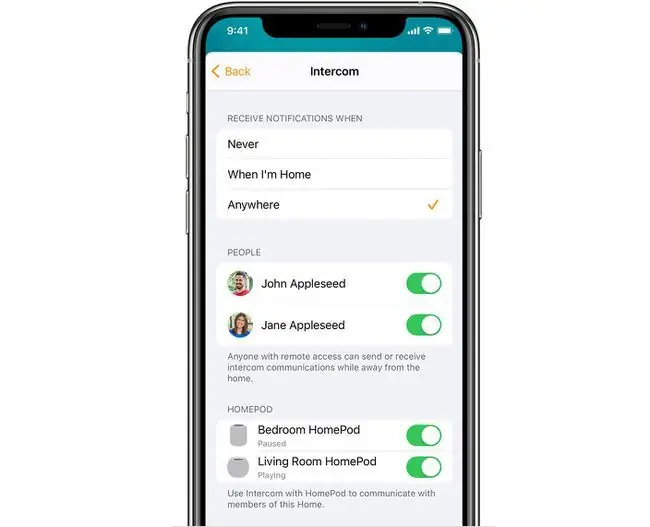
Kjo është ajo. Nëse i plotësoni këto dy kualifikime, tashmë keni Apple Intercom në pajisjen tuaj dhe ndoshta është tashmë aktiv pasi ky është parazgjedhja. Për ta kontrolluar, shkoni te aplikacioni Home dhe trokitni lehtë mbi Home në këndin e sipërm majtas të ekranit. Më pas prekni Cilësimet e shtëpisë > Intercom Prej aty, mund të siguroheni që njoftimet tuaja janë aktive dhe mund të kontrolloni Intercom Cilësimet, si p.sh. personat që mund të menaxhojnë pajisjet tuaja dhe cilat pajisje po kontrollohen.
Si e përdorni celularin e Apple?
Pasi të jeni i sigurt se Interkomi juaj është i ndezur, është i lehtë për t'u përdorur sepse mbështetet në mikun tuaj të vjetër Siri. Për të krijuar dhe dërguar një njoftim, thjesht thuaj, "Hej Siri, intercom … " dhe më pas thuaj mesazhin që dëshiron të ndash. Për shembull, "Hej Siri, darka e interfonit është gati, lahu dhe hajde". Siri do të shpallë në të gjitha pajisjet në shtëpinë tuaj, "Darka është gati. Lahuni dhe ejani të hani."
Kur nuk specifikon një dhomë, njoftimi yt shkon në të gjitha pajisjet e lidhura në familje. Nëse dëshironi të telefononi një dhomë specifike, thoni emrin e asaj dhome pasi të thoni "intercom". Për shembull, "Hej Siri, telefono interfonin e kuzhinës, a mund të më rrëmbesh një sode ndërsa je atje?" Siri do të përsërisë mesazhin tuaj, por vetëm në kuzhinë (ose çfarëdo dhome që specifikoni).
Nëse doni të dërgoni një mesazh intercom nga brenda aplikacionit Home, trokitni lehtë mbi ikonën e gjatësisë së valës në këndin e sipërm djathtas, më pas shqiptoni mesazhin tuaj dhe trokitni lehtë mbi U krye.
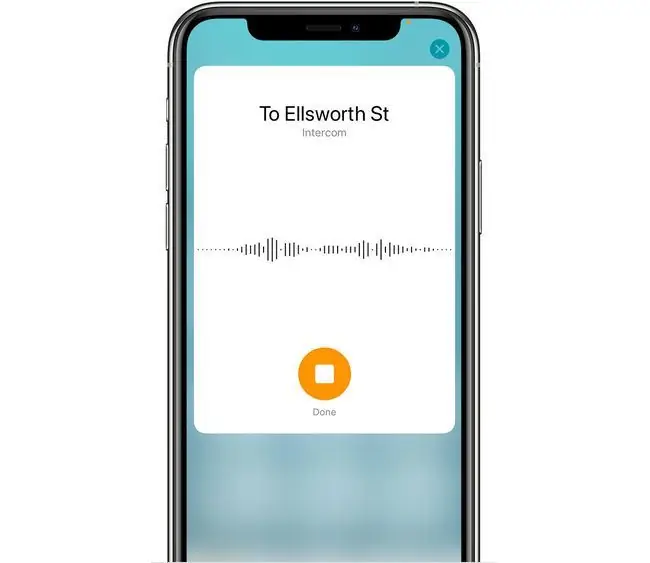
Duke përdorur secilën metodë, mund t'u përgjigjeni edhe mesazheve të interkomit. Thuaj " Hej Siri, përgjigju…" ose përgjigjju një dhome specifike duke thënë, "Hej Siri, përgjigju në dhomën e gjumit…" e ndjekur nga mesazhi yt pas marrjes së një mesazhi intercom.
A funksionon interkomi pa HomePod?
Funksioni Apple Intercom do të funksionojë pa një Apple HomePod, por ka një pengesë. Duhet të keni të instaluar një HomePod në shtëpinë tuaj për të konfiguruar një rrjet Home dhe pa këtë, nuk mund të përdorni funksionin Intercom. Pra, ndërsa Intercom do të funksionojë teknikisht pa një HomePod (për shembull, mund ta përdorni nga Apple CarPlay përpara se të shkoni në shtëpi për të bërë një njoftim), ju duhet të keni ende një HomePod për ta konfiguruar atë.






